

Por Gina Barrow, Última atualização: June 4, 2019
Você já experimentou ficar sem sinal no seu telefone Android? É meio frustrante, especialmente durante os momentos em que você mais precisava do seu telefone! Felizmente, neste artigo, você não precisa se perguntar 'Por que meu telefone Android diz sem serviço?' não mais!
Dicas:
Parte 1. O que há de errado com meu telefone Android?Parte 2. Como corrigir "Por que meu telefone Android não diz serviço"Parte 3. Recomendações
Muitas vezes, quando estamos esperando o texto ou a ligação mais importante, nossos telefones tendem a falhar. De repente, perdeu seu sinal ou conectividade de rede.
Esse problema de "sem sinal" ou "sem serviço" no telefone Andird pode ser específico do local, mas e as áreas que obtiveram boa intensidade de sinal, exceto o telefone? O que está errado?
Antes de gritar de frustração, deixe este artigo ser o seu guia para lidar com problemas de sinal e, com sorte, compartilhe com seus amigos e familiares que também podem experimentar o mesmo.
Vamos começar identificando a causa principal do problema. Pode haver diferentes razões - Conectividade, cartão SIM e seu dispositivo Android.
Neste artigo, analisaremos cada possível causa raiz e experimentaremos as etapas de solução de problemas.
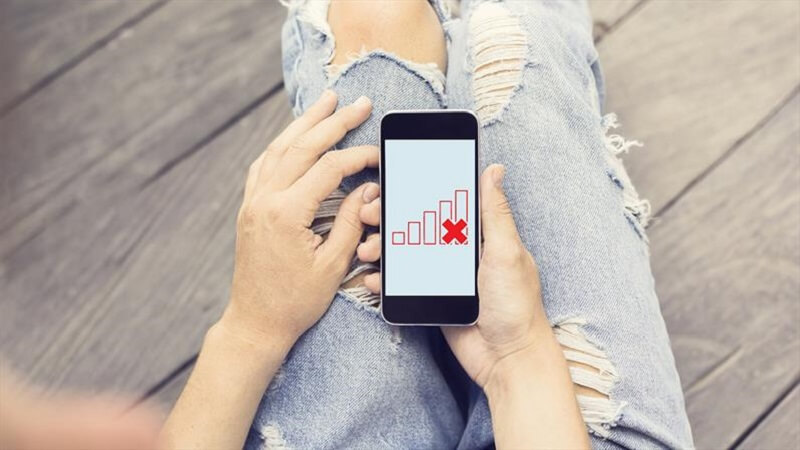
Primeiro, precisamos acertar os registros quando se trata de solução de problemas. Lembre-se de que não existe uma solução única para todos os problemas de sinal. Precisamos passar por todas as etapas de solução de problemas fornecidas por especialistas para que possamos determinar qual delas funcionou!
Talvez você tenha visto e ouvido este conselho de solução de problemas mais básico, mas ei, funciona! Nosso telefone pesquisa e se conecta à rede celular mais próxima onde quer que você esteja. Portanto, se você estiver viajando, seu telefone ainda poderá estar procurando a torre da sua rede para fornecer o serviço.
Para acelerar o processo, você pode reiniciar rapidamente o seu Android e verificar se o problema foi resolvido. Um simples desligar e ligar pode ir longe! Reiniciar o telefone também ajuda a outros problemas relacionados ao software que podem ter afetado sua conexão de rede.
Também conhecido como “ciclo APM”, você pode resolver qualquer problema de sinal ligando o modo avião por alguns segundos e depois desligando-o.
É semelhante a reiniciar o telefone, mas muito mais rápido. Ao ativar o modo avião, ele desconecta seu telefone de qualquer rede celular e reconecta após desligá-lo.
Esse problema geralmente está acontecendo com os usuários do Android que viajam a maior parte do tempo.

Se as etapas básicas de solução de problemas acima não funcionarem, você pode tentar entrar no modo de serviço. Um modo de serviço é uma função oculta adicionada na maioria dos smartphones. Sua função básica é fornecer um diagnóstico para uma variedade de problemas que seu telefone possa estar enfrentando.
Espero que, ao entrar no modo de serviço, o problema de sinal no seu dispositivo Android tenha sido resolvido.
Você também pode dar uma olhada no seu cartão SIM para ver se ele se encaixa corretamente na parte de trás do telefone. Às vezes, por mais cuidadosos que sejamos ao usar nosso celular, não conseguimos resolver certos problemas. Mas não se preocupe; você pode facilmente verificar seu cartão SIM fazendo o seguinte:

Se você não gosta de pesquisar redes celulares na maioria das vezes, também pode configurá-lo automaticamente. Todos os telefones Android são capazes de pesquisar e se conectar a redes móveis automaticamente. Você só precisa ativá-lo. Veja como:
Normalmente, a atualização do software Android acontece automaticamente. Ele precisa ter o software Android mais recente para manter seu telefone em perfeitas condições e sem problemas relacionados ao software.
Raramente o Android não é atualizado automaticamente, a menos que você tenha modificado seu sistema ou possa ter desbloqueado o dispositivo. No entanto, se você não tiver feito nenhuma alteração de software, ainda poderá verificar a atualização mais recente do software Android e instalá-la em seu telefone.
Logo após a atualização do software, seu dispositivo Android se conectará à rede celular mais próxima. Assim que estiver conectado, agora você pode fazer chamadas e mensagens de texto.
Se depois de várias tentativas de consertar seu telefone Android e você ainda não obtiver sinal, tente inserir seu cartão SIM em outro dispositivo para ver se está funcionando.
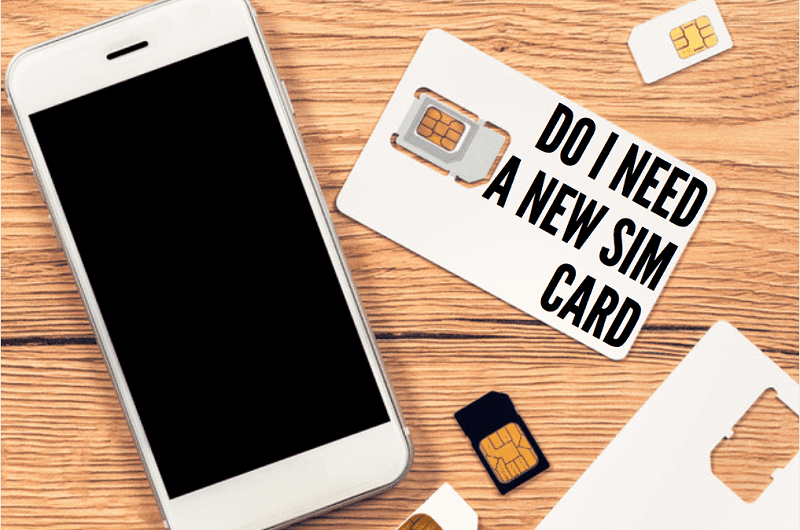
Se isso acontecer, seu telefone pode estar enfrentando alguns problemas. Depois de ter feito todos os guias de solução de problemas existentes, você também pode considerar usar Backup e restauração de dados do Android FoneDog. Este programa ajuda você a fazer backup e restaurar dados do Android, recuperar arquivos perdidos ou excluídos e até mesmo restaurar dados de dispositivos Android danificados.
Download grátisDownload grátis
Por fim, se nenhuma dessas etapas de solução de problemas funcionar, considere redefinir o telefone para a configuração de fábrica. No entanto, ao fazer essa opção, você pode remover aplicativos baixados, configurações personalizadas e dados de aplicativos.
É altamente recomendável criar um backup caso algo assim aconteça com o seu dispositivo Android.
No entanto, antes de restaurar seu dispositivo para a configuração de fábrica, como você vai faça backup dos seus dados do Android? Como mencionamos anteriormente, a opção mais fácil é usar o FoneDog Android Data Backup and Restore.
Assim 'Por que meu telefone Android diz que não há serviço'? Devido a muitos problemas possíveis e neste artigo, conseguimos diagnosticar e solucionar problemas de conectividade.
Tente executar estas etapas de solução de problemas e estamos confiantes de que pelo menos um ou dois desses guias resolverão os problemas de conectividade.
Da próxima vez que tiver problemas de sinal; não fique muito frustrado imediatamente. Temos soluções garantidas para você!
Deixe um comentário
Comentário
Kit de ferramentas para Android
Recupere arquivos excluídos do seu telefone e tablet Android.
Download grátis Download grátisArtigos Quentes
/
INTERESSANTEMAÇANTE
/
SIMPLESDIFÍCIL
Obrigada! Aqui estão suas escolhas:
Excelente
Classificação: 4.0 / 5 (com base em 2 classificações)